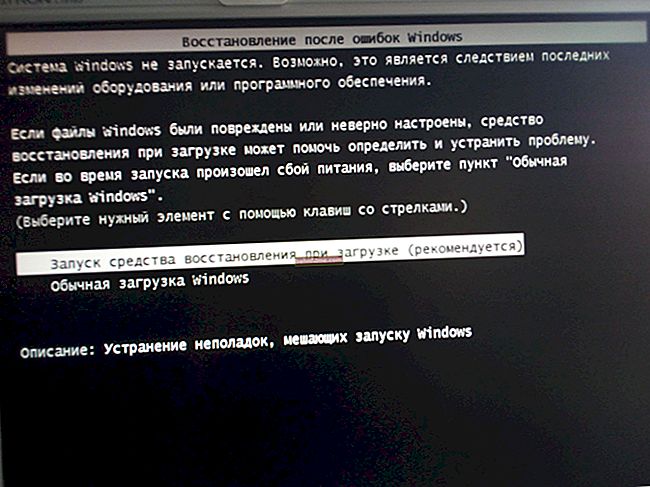سؤال المستخدم ...
يوم جيد.
هل يمكنك إخباري بكيفية نقل حوالي 500 جيجابايت من المعلومات من قرص كمبيوتر محمول إلى قرص صلب للكمبيوتر؟ حاولت النسخ إلى محرك أقراص فلاش USB - لكن الأمر يستغرق وقتًا طويلاً (خاصة وأن لدي صورة ، وعند نقل العديد من الملفات الصغيرة ، تنخفض السرعة).
كيفية توصيل القرص الصلب من جهاز كمبيوتر محمول بجهاز كمبيوتر بأقل قدر من الإنفاق ، وهل هذا ممكن؟ أو ربما يكون هناك خيار لنقل هذا الحجم من الملفات بسرعة دون توصيل القرص مباشرة بجهاز الكمبيوتر؟
شكرا مقدما السؤال كبير جدا ...
مرحبا.
هناك طريقتان لتوصيل محرك أقراص من كمبيوتر محمول إلى كمبيوتر شخصي:
- قم بتوصيله مباشرة بمنفذ SATA / IDE بجهاز الكمبيوتر الخاص بك ونقل جميع معلوماتك ؛
- قم بشراء صندوق خاص (على سبيل المثال ، على AliExpress) ، حيث تقوم بإدخال قرص ، ثم قم بتوصيل هذا الصندوق بأي منفذ USB لجهاز كمبيوتر / كمبيوتر محمول آخر.
في المقالة أدناه ، سأفكر بالتفصيل في كل خيار من الخيارات.
بالمناسبة ، بحيث عند نقل العديد من الملفات الصغيرة لا تفقد السرعة ، يمكنك إضافتها إلى الأرشيف (على سبيل المثال ، في ZIP بدون ضغط (يتم إنشاء مثل هذا الأرشيف بسرعة كبيرة)) ، ثم نسخ ملف الأرشيف بسرعة إلى قرص آخر. نتيجة لذلك ، ستنقل ملفًا كبيرًا وستكون السرعة أعلى بكثير ☝.
*
HDD من الكمبيوتر المحمول -> إلى جهاز الكمبيوتر
كيفية إزالة القرص الصلب من جهاز كمبيوتر محمول
👉 ملاحظة!
إذا كان لديك بالفعل محرك أقراص ثابت "في متناول اليد" - يمكنك تخطي الجزء الأول من المقالة ، والانتقال هنا ...
ربما يكون هذا هو أول ما يصادفه المستخدم. على سبيل المثال ، لم يتم تشغيل الكمبيوتر المحمول ، ولكن يجب استرداد البيانات من القرص بشكل عاجل ...
وهناك تعقيد واحد هنا. 👀
بينما في السابق ، كان لدى أجهزة الكمبيوتر المحمولة دائمًا ملف غطاء خاص بالنسبة للقرص الصلب وذاكرة الوصول العشوائي ، فهي الآن بعيدة كل البعد عن جميع أجهزة الكمبيوتر المحمولة (اتجاه جديد للأزياء ...).
نتيجة لذلك ، لإخراج القرص الصلب من الكمبيوتر المحمول ، سيتعين عليك تفكيكه تمامًا (وهي مهمة صعبة جدًا للمستخدمين المبتدئين. يتصرف العديد من الأشخاص بشكل غير دقيق ويمزقون الأسلاك الرفيعة - ثم يذهبون إلى ورشة العمل ... ).
سأفترض أن لديك عادي كمبيوتر محمول ، ويوجد هذا الغطاء في الخلف (انظر السهم 2 في الصورة أدناه 👇). خطوات بالترتيب:
- قم بإيقاف تشغيل الكمبيوتر المحمول
- افصل جميع الأسلاك عنه: الطاقة ، والماوس ، وسماعات الرأس ، وما إلى ذلك ؛
- دوران؛
- أخرج البطارية (عادة ، يوجد دائمًا مزلاجان ، انظر السهم 1 في الصورة أدناه) ؛
- قم بفك المسمار وإزالة الغطاء الواقي (انظر السهم 2 في الصورة أدناه).

كمبيوتر محمول نموذجي - منظر خلفي
بعد ذلك ، يجب أن ترى ذاكرة الوصول العشوائي والقرص الصلب.

كيف يبدو القرص الصلب (سامسونج)
بالمناسبة ، يمكن تغطية القرص الصلب بغطاء تركيب خاص ومنظر نموذجي لمحرك الأقراص (كما هو موضح في الصورة أعلاه) ، قد لا ترى خلفه.
في الصورة أدناه: السهم 1 - القرص الصلب ؛ السهم 2 - ذاكرة الوصول العشوائي.

القرص الصلب وذاكرة الوصول العشوائي
في الواقع ، عليك فقط فك براغي التثبيت والحصول على القرص الصلب نفسه.
الكل يعلم بالطبع ، لكني سأكرر مرة أخرى: قم بإزالة القرص بعناية وببطء ، غالبًا ما يمكن أن "تغلي" جهات الاتصال القرصية (خاصةً إذا كانت موجودة منذ عدة سنوات ، ولم يخرجها أحد من هناك). ضرب أو سقوط القرص بشكل عرضي - وقد تفقد بياناتك إلى الأبد!
الآن بعد أن تمت إزالة القرص ، يمكنك البدء في توصيله ...
*
توصيل محرك أقراص من جهاز كمبيوتر محمول مباشرة بجهاز كمبيوتر شخصي
الطريقة الأسهل والمجانية والأسرع لتوصيل محرك أقراص من كمبيوتر محمول إلى كمبيوتر شخصي هي ببساطة توصيله بمنفذ SATA (بحيث يكون متوافقًا مع الإصدارات السابقة ويجب ألا تكون هناك مشاكل).
تحذير بسيط ...
هناك عدة منافذ لتوصيل محركات الأقراص الثابتة: IDE و ساتا (تم بالفعل إهمال IDE). لذلك ، إذا كان لديك جهاز كمبيوتر قديم (أو كمبيوتر محمول قديم) ، فقد تصادف منفذ IDE. ثم ستصبح الأمور أكثر تعقيدًا بالنسبة لك.
إذا لم تدخل في المصطلحات الفنية ، فسأقول إن منفذ IDE أوسع من منفذ SATA - مثال في الصورة أدناه.

محركات الأقراص الصلبة SATA و IDE
في هذه الحالة ، لتوصيل محرك أقراص IDE قديم بجهاز كمبيوتر جديد (أو محرك أقراص SATA جديد بجهاز كمبيوتر قديم مع منفذ IDE فقط) ، فأنت بحاجة إلى محول خاص: SATA / IDE ، أو IDE / SATA. إنها ليست باهظة الثمن ومتوفرة في كل متجر كمبيوتر تقريبًا (على سبيل المثال ، على AliExpress).

محول IDE-SATA
إذا و كمبيوتر، ولديك كمبيوتر محمول كافٍ الجديد - ثم كلاهما هناك ، ويجب أن يكون هناك منفذ SATA ، مما يعني أنه لن تكون هناك مشاكل في الاتصال.
أسهل طريقة ، في رأيي (خاصة إذا لم تتمكن من العثور على منافذ مجانية) ، ما عليك سوى فصل محرك الأقراص المضغوطة وتوصيل محرك الأقراص الثابتة من الكمبيوتر المحمول بهذه المنافذ (انظر الأسهم 1 ، 2 في الصورة أدناه 👇).

توصيل القرص الصلب للكمبيوتر المحمول بجهاز الكمبيوتر
إذا كنت بحاجة إلى نسخ المعلومات من قرص مرة واحدة ، فلن تضطر حتى إلى تثبيتها: قم بتشغيل الكمبيوتر ونقل كل ما تحتاجه. بعد ذلك ، افصل القرص وأعده إلى الكمبيوتر المحمول.
إذا كنت ترغب في العمل معها باستمرار ، فهناك زلاجات خاصة ستساعد في إصلاح القرص الصلب من الكمبيوتر المحمول (وهي أصغر من أجهزة الكمبيوتر: 2.5 بوصة مقابل 3.5) في وحدة النظام الأكثر شيوعًا (صورة المزلقة) أدناه 👇).

Chenbro Sled 2x 2.5-HDD (SSD) -> معدن 3.5 فتحة
*
أدخل القرص في BOX وقم بتوصيله بمنفذ USB لجهاز الكمبيوتر / كمبيوتر محمول آخر
هناك طريقة شائعة أخرى لتوصيل محرك أقراص محمول بجهاز كمبيوتر وهي شراء حاوية خاصة (تسمى BOX).
علاوة على ذلك ، تكمن الفائدة هنا في التنوع: لا يهم نوع محرك الأقراص لديك (IDE القديم ، أو SATA الجديد ، أو محرك أقراص 2.5 بوصة من كمبيوتر محمول أو 3.5 من جهاز كمبيوتر) - فهناك حاويات لمجموعة متنوعة من محركات الأقراص!
الخلاصة هيأنه في هذه الحاوية ، تقوم بإدخال محرك الأقراص الثابتة وتجميعه ، ومن ثم يمكنك الاتصال بأي جهاز يحتوي على منفذ USB! أولئك. في الواقع ، تحصل على محرك أقراص ثابت خارجي (والذي أصبح شائعًا جدًا مؤخرًا).
👉 ملحوظة!
يمكنك شراء مثل هذا الصندوق في المتاجر الصينية عبر الإنترنت.

BOX لتوصيل قرص بـ USB (رسم بياني تقريبي للفهم)
يستغرق تفكيك هذه الحاوية وتجميعها 2-3 دقائق: افتح الغطاء ، وأدخل قرصًا فيه ، وقم بتوصيله بمنفذ USB.

يتم إدخال قرص صلب في BOX
النصيحة!
- اذا كان لا أعرف أي BOX أنت في حاجة إليه - فقط اصطحب القرص الصلب معك إلى المتجر ، وسوف يلتقطون الحاوية المناسبة. في نفس الوقت ، يمكنك التحقق على الفور.
- في كثير من الأحيان محركات خارجية لا ما يكفي من الغذاء... لذلك ، أوصي باختيار حاوية بها طاقة إضافية ، أو كبل USB بمقبسين للاتصال مباشرة بمنفذي USB (المثال أدناه).

قابس USB
بالمناسبة، لا يمكن تمييز الصندوق المجمع تقريبًا عن محرك الأقراص الثابتة الخارجي (مثال في الصورة أدناه 👇).

لا يختلف الصندوق المجمع عن القرص الصلب الخارجي
ملاحظة
بالمناسبة ، هناك خيار آخر لنقل المعلومات من محرك أقراص ثابتة للكمبيوتر المحمول إلى جهاز كمبيوتر وهو توصيلها بشبكة محلية واحدة ، ثم on مشاركة الملفات الموجودة على الكمبيوتر المحمول وتنزيلها على جهاز الكمبيوتر.
صحيح أن هذا الخيار له عدة عيوب مهمة:
- من الضروري أن يكون كل من الكمبيوتر الشخصي والكمبيوتر المحمول في حالة جيدة ويعملان ؛
- تحتاج إلى إنشاء شبكة محلية (فهي طويلة ومزعجة للعديد من المبتدئين) ؛
- معدل نقل بيانات منخفض نوعًا ما (مقارنة بالنسخ "المباشر" من قرص إلى آخر). على الرغم من أنه إذا كانت هناك حاجة إلى نقل الملفات بانتظام ، فإن الشبكة المحلية هي واحدة من أفضل الطرق للخروج (لن تقوم بنقل محرك الأقراص الثابتة ذهابًا وإيابًا في كل مرة 😊).
*
هذا كل شئ حتى الان ...
اتصال سعيد للجميع!
👋
أول إصدار: 01/06/2017
تصحيح: 01/05/2020